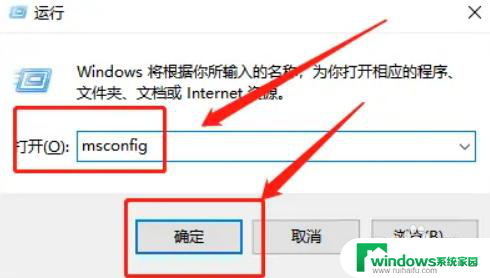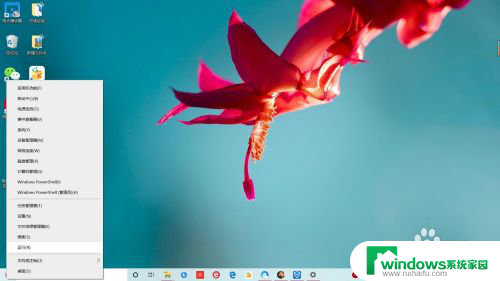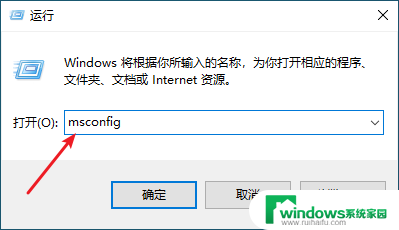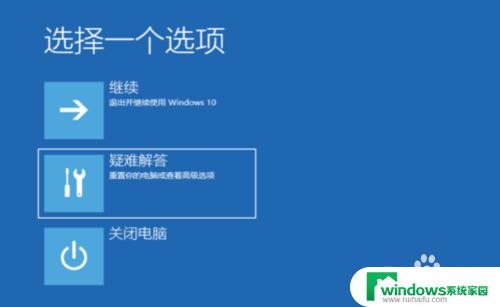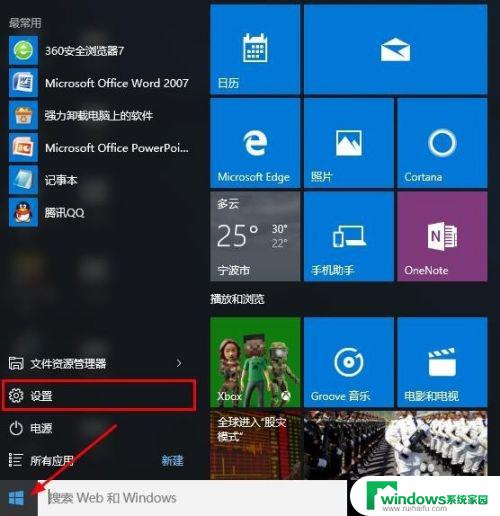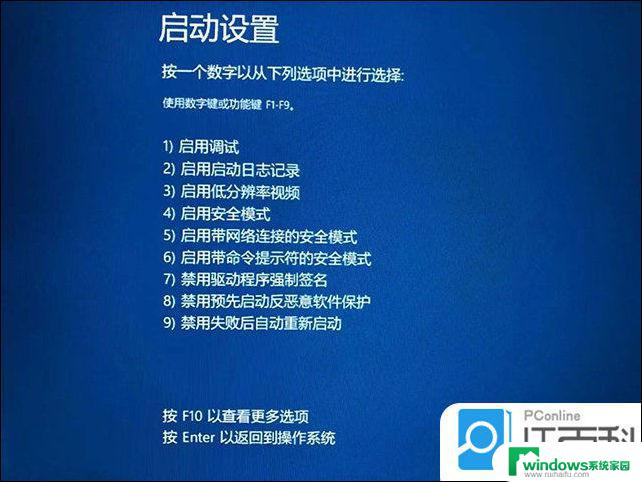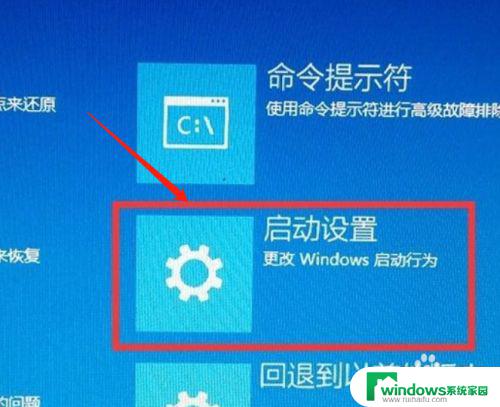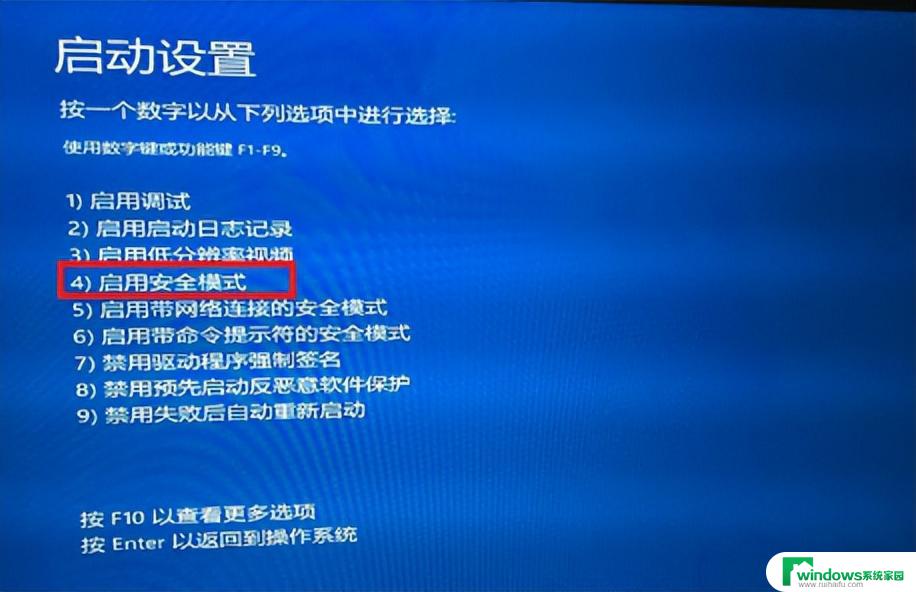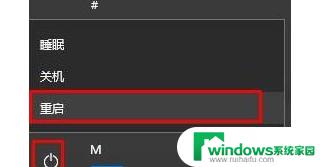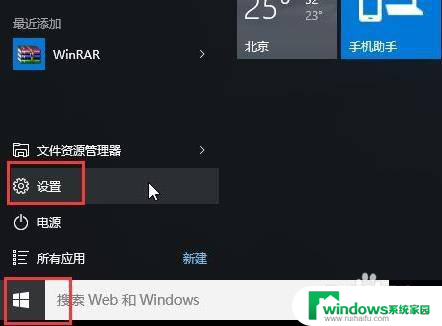win10怎样关闭安全模式 win10安全模式退出方法
更新时间:2023-11-11 17:35:42作者:jiang
win10怎样关闭安全模式,在使用Win10操作系统时,有时候我们需要进入安全模式来解决一些系统问题,有时候我们可能会遇到需要退出安全模式的情况。Win10如何关闭安全模式呢?在本文中我们将介绍一些简单而有效的方法,帮助您快速退出安全模式,使您的电脑恢复正常工作状态。无论您是因为完成了任务还是遇到了其他问题,本文都将为您提供有用的解决方案,让您轻松地离开安全模式。
操作方法:
1.首先我们在左下角“开始”处右键单击,在弹出的菜单栏中找到“运行”。也可以使用快捷键“win+R”快速打开。
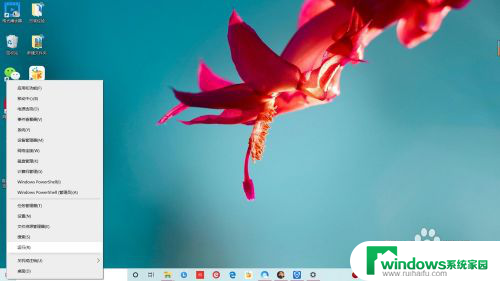
2.在弹出的运行菜单中“打开”后面填入“msconfig”,单击“打开”,打开系统配置界面。
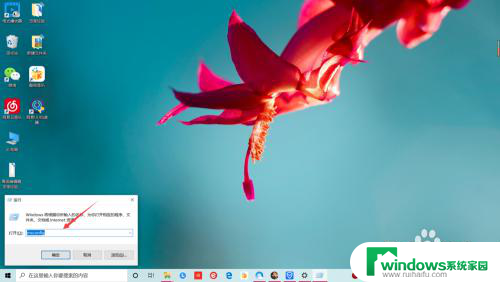
3.系统配置“常规”菜单中“诊断启动”即为安全模式,要关闭安全模式我们需要点击“正常启动——确定”即可退出安全模式。
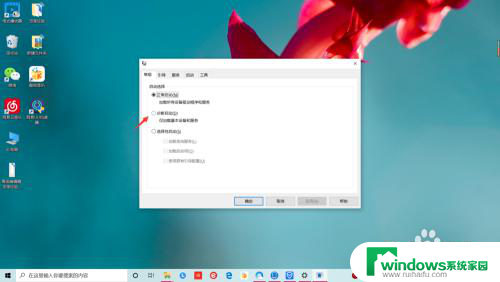
4.直接选择“重新启动”这样重启电脑之后就退出了安全模式,恢复正常模式。怎么样是不是很简单,你学会了吗?
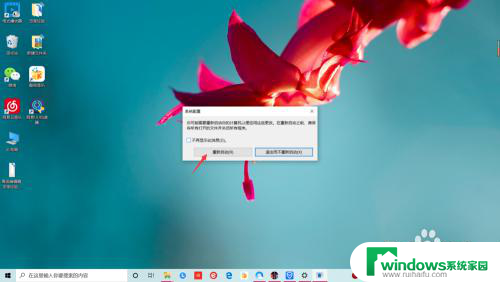
以上就是Win10关闭安全模式的步骤,希望这份指南可以帮助到您,如果您还有任何疑问,请参考小编提供的步骤进行操作。